Maison >Tutoriel système >Série Windows >Comment résoudre le problème selon lequel la case d'assistance à distance Win11 est grisée
Comment résoudre le problème selon lequel la case d'assistance à distance Win11 est grisée
- 王林original
- 2024-09-10 11:11:27754parcourir
Problème : l'assistance à distance de Windows 11 ne s'ouvre pas. Si vous constatez que l'option d'assistance à distance dans Windows 11 est grisée et ne s'ouvre pas, ne vous inquiétez pas. L'éditeur PHP Xinyi a préparé un guide détaillé pour vous aider à résoudre ce problème. Continuez à lire cet article pour obtenir des instructions étape par étape et de précieux conseils pour résoudre le problème de non-fonctionnement de la fonctionnalité d'assistance à distance. En suivant ces étapes simples, vous pourrez vous reconnecter et accéder à distance aux appareils dont vous avez besoin.
Solution grise d'assistance à distance Win11 :
1. Touche de raccourci "win+R" pour démarrer l'exécution, entrez "gpedit.msc" et appuyez sur Entrée pour ouvrir.
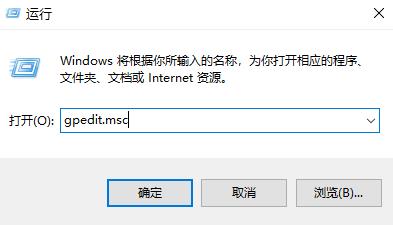
2. Après avoir accédé à l'interface de l'éditeur de stratégie de groupe, cliquez sur "Configuration informatique> Module de gestion> Composants Windows> Services Bureau à distance" dans la colonne de gauche.
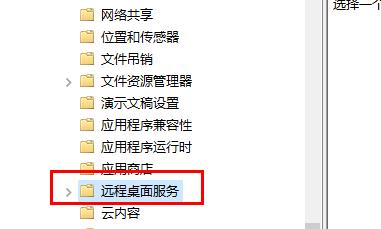
3. Recherchez ensuite « Autoriser les utilisateurs à se connecter à distance en utilisant les services Bureau à distance » sur la droite et double-cliquez pour l'ouvrir.

4. Enfin, dans la fenêtre qui s'ouvre, cochez « Activé » et cliquez sur OK pour enregistrer.
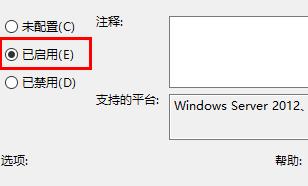
Ce qui précède est le contenu détaillé de. pour plus d'informations, suivez d'autres articles connexes sur le site Web de PHP en chinois!
Articles Liés
Voir plus- Comment résoudre le problème de la rotation du bureau Windows 7 à 90 degrés
- Comment mettre fin de force à un processus en cours dans Win7
- Version préliminaire de Win11 Build 25336.1010 publiée aujourd'hui : principalement utilisée pour tester les pipelines d'exploitation et de maintenance
- Aperçu de la version bêta de Win11 Build 22621.1610/22624.1610 publié aujourd'hui (y compris la mise à jour KB5025299)
- La reconnaissance d'empreintes digitales ne peut pas être utilisée sur les ordinateurs ASUS. Comment ajouter des empreintes digitales ? Conseils pour ajouter des empreintes digitales sur les ordinateurs ASUS

